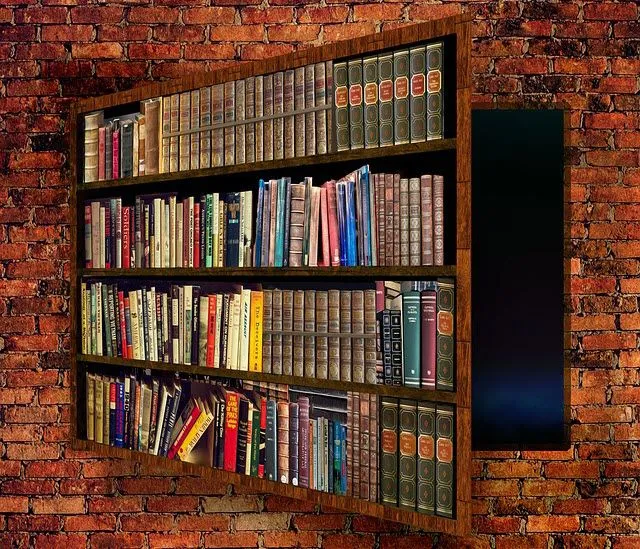Lần trước, tôi đã hướng dẫn bạn cách thiết lập một ổ đĩa được mã hóa trên máy tính của bạn bằng VeraCrypt. Hôm nay, chúng tôi sẽ đi một bước xa hơn và chỉ cho bạn cách chèn một vùng được mã hóa ẩn bên trong một ổ đĩa được mã hóa thông thường. Uốn nắn tâm trí, phải không?
Nội dung bài viết
Nhưng tại sao tôi muốn một phần ẩn?
Ngoài khía cạnh thú vị của nó (ai không thích lối đi bí mật?), Còn có một thứ gọi là “sự từ chối hợp lý.” Nó đi một cái gì đó như thế này.
Giả sử bạn có cha mẹ hoặc vợ / chồng rất đáng ngờ biết bạn có một thư mục được mã hóa. Họ tin rằng bạn có một cái gì đó thực sự khủng khiếp trong đó, bạn phủ nhận điều đó và họ ép bạn mở thư mục để chứng minh điều đó.
Trong một thư mục thông thường, việc giải mã nó sẽ ngay lập tức hiển thị nội dung. Nhưng điều gì sẽ xảy ra nếu bạn có một phần ẩn mà chỉ bạn mới biết? Sau đó, bạn có thể mở thư mục để hiển thị cho người đó một số tệp vô hại và nhàm chán, nhưng những thứ thực sự nhạy cảm sẽ nằm trong phần ẩn – và không ai khôn ngoan hơn.
Tạo lối đi bí mật giống như Narnia của riêng bạn

Vì vậy, hãy khởi động lại VeraCrypt và hãy xem cách thực hiện điều này.
Đầu tiên, hãy nhấp vào “Tạo khối lượng”.

Nhấp vào tùy chọn đầu tiên – “Tạo một vùng chứa tệp được mã hóa” và sau đó “Kế tiếp”.

Lần trước, chúng tôi đã thực hiện tùy chọn đầu tiên. Hôm nay, chúng ta sẽ nhấp vào cửa số hai – “Tập đĩa VeraCrypt ẩn”. Mô tả cung cấp cho bạn cái mà tôi muốn gọi là “Chính sách bảo hiểm tra tấn / tống tiền Mafia”.

Phần tiếp theo cung cấp cho bạn hai lựa chọn.
- Để tạo một tập mới của VeraCrypt hoàn chỉnh với phần ẩn của riêng nó.
- Để thêm một phần ẩn vào một tập đã có.
Tôi sẽ cho rằng đây là lần đầu tiên bạn làm điều này nên tôi sẽ đi với “Chế độ bình thường”Để làm cho mọi thứ đơn giản hơn.

Bước đầu tiên là tạo tập đĩa VeraCrypt “bên ngoài” (tập đĩa thông thường sẽ chứa tất cả các tệp vô tội). Vì vậy, hãy nhấp vào “Chọn tập tin”Và điều hướng đến nơi bạn muốn thư mục đó đi đến. Thêm vào đó, hãy đặt tên cho nó.
Vị trí và tên có thể được thay đổi sau đó nếu cần thiết.

Bây giờ đặt “Tùy chọn mã hóa”Cho khối lượng bên ngoài. Trừ khi bạn có bất kỳ lý do đặc biệt nào, các tùy chọn mặc định hoàn toàn ổn.

Bây giờ đặt kích thước của ổ đĩa bên ngoài. Hãy nhớ rằng kích thước của phần ẩn của bạn cần phải đi vào bên trong này, vì vậy ổ đĩa bên ngoài cần không gian cho các tệp vô tội VÀ không gian ẩn với các tệp nhạy cảm.
Vì không gian này không thể thay đổi sau khi âm lượng đã được tạo, bạn cần phải suy nghĩ nghiêm túc về việc bạn sẽ cần bao nhiêu dung lượng. Tốt hơn hết bạn nên thận trọng và đi cao hơn một chút.
Vì đây chỉ là một khối lượng tạm thời cho bài viết này, sẽ bị xóa sau đó, tôi đã thực hiện 1GB.

Bây giờ là mật khẩu. Quên keyfiles và tùy chọn PIM. Sau khi bạn đã nhập mật khẩu, hãy nhấp vào “Mật khẩu hiển thị”Để kiểm tra xem bạn đã nhập đúng cách chưa.

Tiếp theo là tạo các khóa mã hóa. Di chuyển chuột của bạn xung quanh màn hình một cách ngẫu nhiên và xem thanh ở dưới cùng chuyển từ màu đỏ sang màu xanh lá cây.

Khi thanh có màu xanh lục, hãy nhấp vào “định dạng”.

Bây giờ bạn sẽ được yêu cầu mở tập bên ngoài và sao chép các tập tin vô tội của mình vào bên trong. Phần ẩn vẫn chưa được tạo. Điều đó đến tiếp theo.

Vì vậy, tôi đã đi vào tập ngoài và sao chép một số bài báo công nghệ PDF vào đó.

Bây giờ quay lại cửa sổ VeraCrypt trước đó và nhấp vào “Kế tiếp”Để bắt đầu xây dựng khối lượng ẩn của bạn.


Như trước đây, hãy chọn các tùy chọn mã hóa cho tập đĩa ẩn. Một lần nữa, trừ khi bạn thực sự phải làm như vậy, hãy để nguyên như vậy.

Dựa trên kích thước của tập đĩa bên ngoài, VeraCrypt đã tính toán rằng kích thước tối đa của tập đĩa ẩn có thể không quá 882MB. Vì vậy, hãy quyết định kích thước và nhập nó vào không gian được cung cấp.

Hai màn hình tiếp theo sẽ yêu cầu bạn đặt mật khẩu và tạo các khóa mã hóa như bạn đã làm với ổ đĩa ngoài.
Liên quan đến mật khẩu cho tập đĩa ẩn – nó phải là một mật khẩu hoàn toàn khác với mật khẩu cho tập ngoài. Bạn sẽ thấy lý do tại sao sau đó nhưng nếu bạn chọn cùng một mật khẩu, tập đĩa ẩn sẽ không hoạt động.
Khi tất cả hoàn tất, bạn sẽ thấy điều này.

Bây giờ thoát khỏi trình hướng dẫn cài đặt. Tập đĩa được mã hóa của bạn với cửa ẩn đã sẵn sàng để lắc lư.
Mở nó lên

Trong cửa sổ VeraCrypt chính:
- Chọn ký tự ổ đĩa mà bạn muốn gắn ổ đĩa.
- Nhấp chuột “Chọn tập tin”Để điều hướng và chọn khối lượng đó.
- Nhấp chuột “Gắn tệp”Để hiển thị cửa sổ mật khẩu.
Tại sao bạn cần hai mật khẩu
OK Giả sử Mafia có bạn và bạn bị buộc phải từ bỏ mật khẩu cho thư mục VeraCrypt được mã hóa của mình. Nội dung thực sự buộc tội nằm trong tập ẩn của bạn trong khi nội dung ca ngợi Don nằm trong thư mục thông thường.
Bạn làm nghề gì? Bạn cung cấp cho họ mật khẩu vào thư mục thông thường. VeraCrypt sau đó thấy bạn muốn các tệp thông thường và đó là tất cả những gì mà bất kỳ ai cũng thấy.
Nhưng nếu bạn an toàn và bạn muốn xem những thứ buộc tội (ví dụ: thẻ ID câu lạc bộ người hâm mộ Bonnie Tyler của bạn), nhập mật khẩu cho tập đĩa ẩn. Sau đó, VeraCrypt sẽ bỏ qua thư mục bình thường và thay vào đó chỉ gắn ổ đĩa ẩn.

Trong phần ba của loạt bài này, chúng tôi sẽ sử dụng VeraCrypt để mã hóa toàn bộ ổ cứng của bạn. Hy vọng rằng tôi có thể quản lý điều đó mà không bị Màn hình xanh chết chóc trong quá trình này.